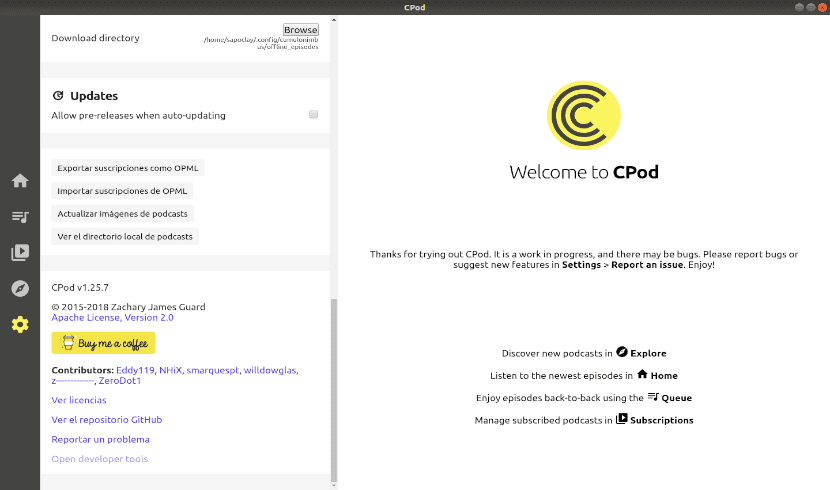
I neste artikkel skal vi ta en titt på Cpod. Produksjon og avspilling av podcast de har skutt i været de siste årene. Uansett hva du liker, er det sannsynligvis en podcast om det. De er generelt glade og underholdende, men de gir også brukere verdifull informasjon.
Det er mange podcast-spillere å bruke på Gnu / Linux. Hvis du leter etter noe som er visuelt tiltalende og fungerer på alle plattformer, er dette et alternativ å huske på. Cpod var tidligere kjent som cumulonimbus og det er et program for å reprodusere podcast som har koden publisert i GitHub.
CPod har vært laget av Electron. Dette er et verktøy som lar utviklere bygge plattform-GUI-applikasjoner på tvers av plattformer. Deretter vil vi se hvordan du får tak i Cpod i Ubuntu 18.04.
Generelle egenskaper ved Cpod
Hjem-fanen
Hjem-fanen er fanen som åpnes som standard når du åpner appen. Dette det vil vise oss en kronologisk liste over episodene av alle podcastene vi har abonnert på.
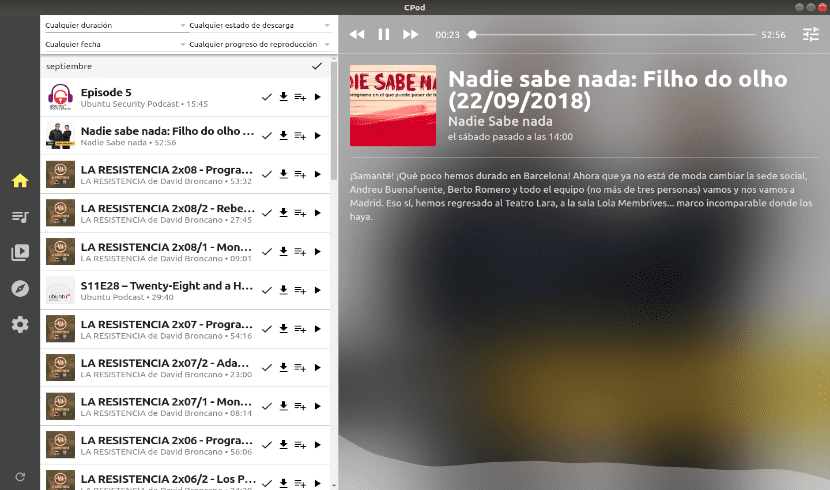
Fra hjemmefanen vil vi kunne merke episoder, laste ned kapitlene for å spille dem offline eller legge dem til i køen.
Utforsk fanen
Dette programmet bruk Apple iTunes-databasen for å finne podcaster. Dette er bra, fordi iTunes-databasen er den største som finnes. Hvis det er en podcast, er den sannsynligvis på iTunes.
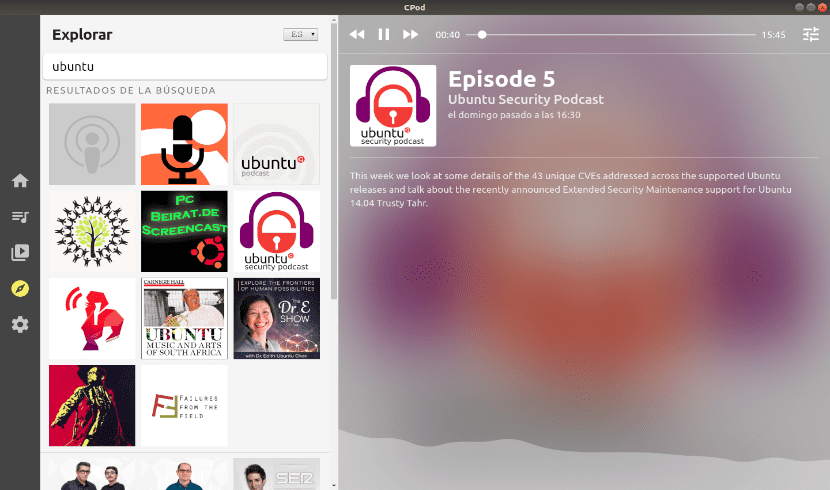
For å finne podcaster, bruk bare søkefeltet øverst i Utforsk-delen. Denne fanen viser oss også noen populære podcaster.
Kategorien Abonnementer
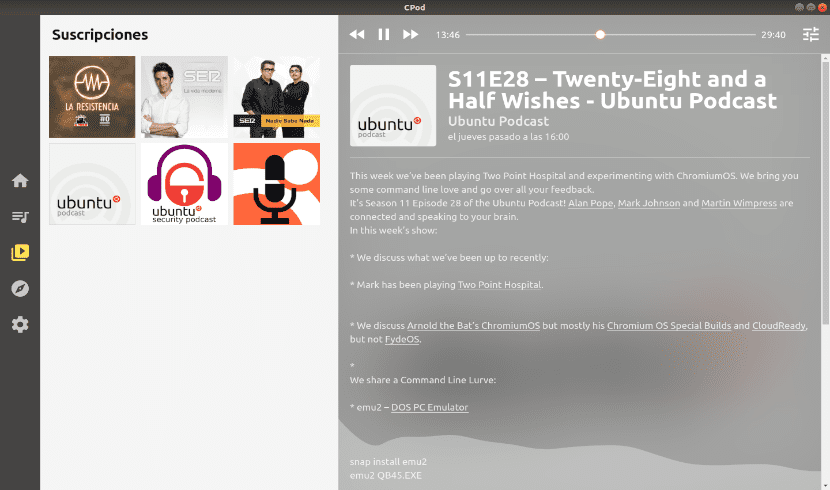
Selvfølgelig vil vi kunne abonnere på podcaster som interesserer oss. Noen andre ting du kan gjøre i kategorien Abonnementer er oppdatere podcastgrafikk og eksportere og importere abonnementer til / fra en .OPML-fil.
Spilleren
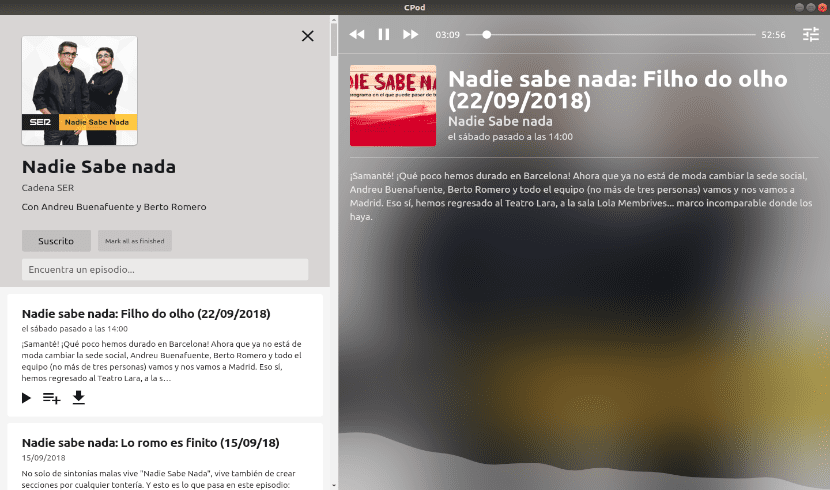
Spilleren er kanskje den mest fargerike delen av CPod. Appen endrer det generelle utseendet i henhold til podcastbanneret. Det er en lydvisualiserende i bunnen. Til venstre kan andre episoder av podcasten vises og gjennomsøkes.
Konfigurasjon
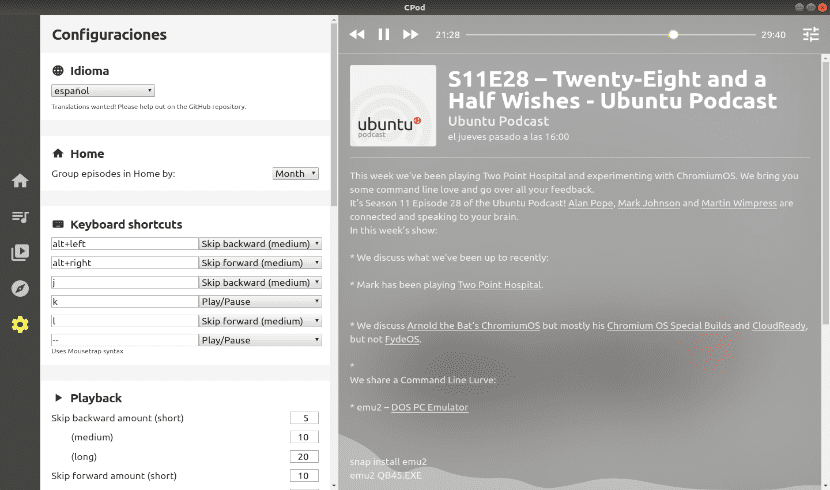
Dette er fanen vi kan utføre de få nødvendige konfigurasjonene for å gjøre bruken av dette programmet mer behagelig. Her kan vi angi hurtigtaster, språk osv.
Ulemper / manglende funksjoner
CPod er et pågående arbeid. Det er fortsatt i en tidlig fase. Det er forventet feil under utførelsen, selv om jeg må si at mens jeg har prøvd det, har jeg ikke fått noe uhell. Selv om jeg synes det er en veldig interessant applikasjon, er det noen ting jeg tror CPod fortsatt mangler:
- Vi vil kunne spille / pause podcasten fra multimediaspillerdialogen på skrivebordsmiljøet ditt, men vi kan ikke gjøre mye annet.
- Ingen automatisk nedlasting. Brukere må laste ned episoder manuelt.
- CPU-bruk under bruk er ganske høy, selv for en Elektron-app.
Selv om det har sine ulemper, er CPod helt klart en veldig estetisk podcasting-app, og den har de fleste grunnleggende funksjoner.
Installer CPod på Ubuntu
Installer .deb-pakken
Vi må gå til utgivelsesside av CPod. Derfra kan vi laste ned og installere tilsvarende binær.
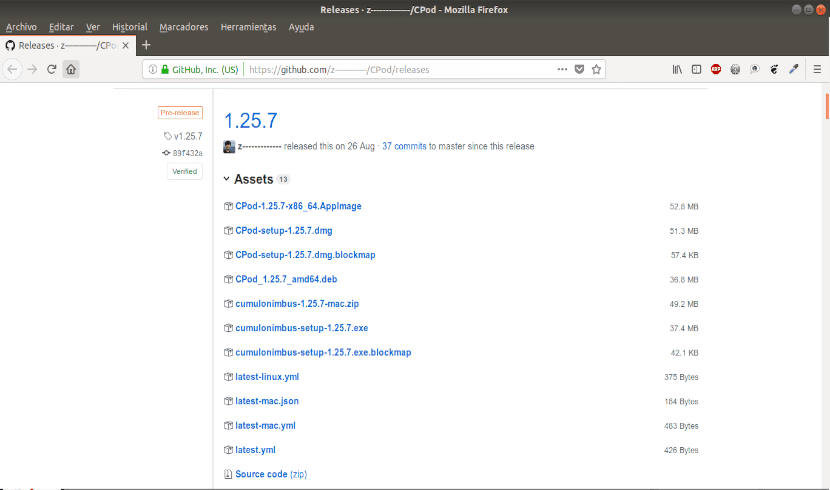
Et annet alternativ er å åpne en terminal (Ctrl + Alt + T) og Last ned .deb-filen direkte med wget-kommandoen. Etter at vi har oppdatert listen over tilgjengelig programvare, installerer vi gdebi og installerer .deb-filen. Vi vil gjøre alt dette med følgende skript:
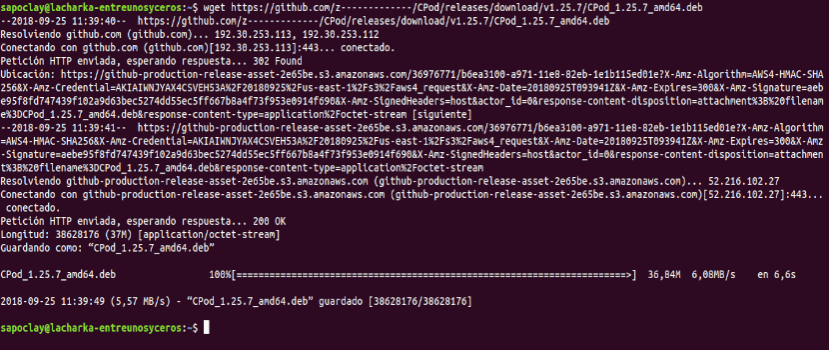
wget https://github.com/z-------------/CPod/releases/download/v1.25.7/CPod_1.25.7_amd64.deb sudo apt update && sudo apt install gdebi && sudo gdebi CPod_1.25.7_amd64.deb
Etter installasjonen kan du finn programmet på datamaskinen din og klikk på startprogrammet.

Last ned AppImage
Et annet alternativ å bruke dette programmet er å last ned AppImage-filen fra utgivelsesside. Etter å ha lastet ned filen, må vi åpne terminalen (Ctrl + Alt + T) og gå til katalogen der du har lagret AppImage-filen. Endre tillatelsene til den nedlastede filen for å tillate kjøring:
chmod +x CPod-1.25.7-x86_64.AppImage
Etter dette kan vi kjør filen å skrive:
./CPod-1.25.7-x86_64.AppImage
Du vil bli presentert for en dialogboks som spør om du vil integrere applikasjonen med systemet. Klikk på Ja i tilfelle du vil ha det gjort.